BLOG
Flix IPTV : comment installer, activer et configurer
Flix IPTV : comment installer, activer et configurer
Flix IPTV est un excellent lecteur de streaming IPTV compatible avec de nombreux services IPTV, vous permettant de diffuser la télévision en direct sur vos appareils. Comme beaucoup d’autres lecteurs IPTV, Flix IPTV Player n’héberge aucun contenu propre. Dans ce didacticiel, je vais vous montrer comment installer, configurer et utiliser FlixIPTV sur les appareils Android IPTV Box, Firestick, Samsung Smart TV, LG Smart TV et iOS. Ces instructions s’appliquent également à Android TV, aux smartphones Android, à Android TV Box, à FireStick Lite, à FireStick 4K Max, à FireStick 4K et à Fire TV Cube. Avant de procéder à l’installation de Flix IPTV sur une Box IPTV , parlons de ce qu’est FlixPTV afin que vous compreniez ce qui va se passer Qu’est-ce que Flix IPTV ? Il existe deux types d’applications IPTV : les lecteurs IPTV et les services/fournisseurs IPTV. Tous les services IPTV ne sont pas livrés avec une application dédiée pour diffuser du contenu. Ils s’appuient sur des applications de lecture IPTV qui permettent aux utilisateurs de lire des médias. Flix IPTV est une application intéressante et stable, similaire à Smart IPTV , mais plus stable et avec une interface intuitive et conviviale qui prend en charge l’EPG (Electronic Program Guide) pour le streaming TV en direct. Cela nécessite que vous disposiez d’une liste de lecture ou d’un lien m3u, qui est un abonnement IPTV, car Flix IPTV ne fournit aucune liste de lecture ni chaîne de streaming.Caractéristiques de Flix IPTV
Flix IPTV offre une gamme de fonctionnalités utiles. Les fonctionnalités suivantes abordées peuvent être trouvées dans l’application.- Formats de playlist pris en charge : URL M3U ou liste IPTV, téléchargez votre playlist sur le site officiel de Flix IPTV.
- Prise en charge multilingue : les utilisateurs peuvent choisir parmi plus de 17 langues. Allez simplement dans « Paramètres » et sélectionnez « Changer la langue ».

- Prise en charge des lecteurs externes : Vous pouvez sélectionner MX Player et VLC Player comme lecteurs externes au sein de l’application. Allez dans « Paramètres », puis sélectionnez « Lecteur externe ».

- Thèmes de l’interface utilisateur : Vous n’êtes pas fan du thème par défaut dans Flix IPTV ? Vous pouvez choisir un nouveau thème en allant dans « Paramètres » et en sélectionnant « Changer de thème ».

- Contrôle parental : Bloquez l’accès aux contenus adultes en configurant le contrôle parental dans les « Paramètres » de l’application. Le mot de passe par défaut pour le contrôle parental est 0000 .

- Personnalisation des sous-titres : les lecteurs IPTV proposent rarement la personnalisation des sous-titres, mais Flix IPTV est l’un de ces joyaux. Accédez à « Paramètres », puis accédez à « Paramètres des sous-titres » pour modifier la taille, la couleur et l’arrière-plan des sous-titres.

Prix de l’abonnement Flix IPTV


Comment installer Flix-IPTV sur Android TV/TV Box
Flix-IPTV n’est actuellement pas disponible sur Google Play , mais vous pouvez toujours télécharger et installer l’APK Flix-IPTV sur votre Android TV ou TV Box à l’aide d’un navigateur Web. La même méthode s’applique aux smartphones et tablettes Android. Voici les étapes pour installer Flix-IPTV sur votre Android TV/TV Box :- Accédez aux paramètres de votre Android TV/TV Box.

- Cliquez sur « Sécurité et restrictions ».

- Appuyez sur « Sources inconnues ».

- Choisissez Chrome comme navigateur pour activer cette option. Cela vous permettra d’ installer des applications provenant de sources inconnues à l’aide de Chrome .

- Ouvrez le navigateur Chrome.
- Entrez l’URL suivante : https://newproiptv.com/flixiptv.apk et cliquez sur Go .

- Une fois le téléchargement terminé, cliquez sur l’icône à trois points dans le coin supérieur droit du navigateur. Cliquez ensuite sur Télécharger .

- Sélectionnez le fichier APK Flix IPTV téléchargé et cliquez sur Installer .

- Une fois l’installation terminée, vous verrez l’ adresse MAC de votre appareil Android sur l’écran.

Comment installer Flix-IPTV sur Firestick
Veuillez noter que Flix IPTV n’est pas officiellement disponible sur l’ Amazon App Store . Vous devrez charger le fichier APK à l’aide de l’ application Downloader sur votre Firestick. Vous pouvez installer l’ application Downloader directement depuis l’Amazon App Store. Avant de procéder aux étapes suivantes, assurez-vous d’avoir défini les paramètres nécessaires pour autoriser les applications provenant de sources inconnues sur votre Firestic k. Voici comment installer Flix-IPTV sur Firestick :- Sur l’écran d’accueil de Firestick, accédez à Rechercher > Rechercher .

- Recherchez « Téléchargeur ».

- Recherchez l’ application de téléchargement jaune dans les résultats de recherche.

- Cliquez sur Télécharger .

- Revenez à l’écran d’accueil de Firestick et cliquez sur Paramètres .

- Faites défiler jusqu’à l’ option My Fire TV .

- Cliquez sur Options du développeur .

- Activez les applications provenant de sources inconnues .

- Lancez l’application Downloader et entrez le lien de téléchargement de l’APK Flixiptv dans la zone URL. Cliquez ensuite sur Aller.
- Une fois le téléchargement terminé, cliquez sur Installer.
- Une fois l’installation terminée, ouvrez l’application Flix-IPTV et notez l’adresse MAC affichée à l’écran.
Comment installer FlixIPTV sur iOS
Flix-IPTV est disponible pour iPhone, iPad et Apple TV et peut être trouvé sur l’App Store d’Apple sous le nom « Flix IPTV – m3u IPTV Player ». Voici les étapes pour installer Flix-IPTV sur les appareils iOS :- Ouvrez l’App Store d’Apple et recherchez « Flix-IPTV ».
- Appuyez sur « Obtenir ».

- Une fois l’installation terminée, lancez l’application Flix-IPTV et vous verrez l’adresse MAC de votre appareil.

Comment installer FlixIPTV sur Smart TV
Flix-IPTV est disponible sur les magasins d’applications des téléviseurs Samsung et LG, et vous pouvez directement rechercher Flix IPTV et terminer les étapes d’installation. Ouvrez l’App Store sur votre Smart TV.- Ouvrez l’App Store sur votre Smart TV.
- Recherchez « Flix IPTV » et cliquez sur Installer.

- Une fois l’installation terminée, notez l’adresse MAC affichée à l’écran.
Comment activer Flix-IPTV
Flix-IPTV, comme d’autres applications de télévision intelligente telles que Smart IPTV, SET IPTV, NET IPTV et Smart STB, propose un essai gratuit de 7 jours. Après cela, il faudra débourser 8,99 euros pour l’activer en permanence sur un seul appareil ou téléviseur. Voici les étapes pour activer Flix-IPTV :- Ouvrez l’application Flix-IPTV Player et notez l’adresse MAC affichée à l’écran.
- À l’aide d’un navigateur Web sur votre téléphone ou ordinateur, visitez le site Web officiel de Flix-IPTV. https://flixapp.tv/
- Accédez à la page d’activation de Flix-IPTV , entrez l’ adresse MAC de votre appareil et cliquez sur le bouton « Vérifier ».
- Entrez votre adresse e-mail et terminez le processus de paiement.

- Cliquez maintenant sur l’option « Ma liste » sur le site Web. Entrez l’ adresse MAC de votre appareil et l’ URL M3U fournie par votre fournisseur IPTV, puis cliquez sur « Envoyer ».

- C’est ça! L’activation et la configuration de Flix IPTV apk sont terminées et vous pouvez désormais utiliser FlixIPTV sur votre appareil pour diffuser du contenu IPTV.
FLIX IPTV ULTIMUM TRUE 4K DE 3 MOIS
Meilleures alternatives au lecteur FlixIPTV :
IPTV Smarters Pro :
IPTV Smarters Pro est un lecteur IPTV gratuit avec une interface conviviale, disponible sur les appareils Android, Firestick, iOS, Smart TV, Windows et Mac. Dans l’App Store d’Apple, il s’appelle Smarters Player Lite . https://www.best-iptv-secured.com/applications-iptv/iptv-smarters-pro/TiviMate :
TiviMate est un lecteur IPTV fluide et puissant, considéré comme l’un des meilleurs. Il est uniquement disponible pour Android TV/TV Box et Firestick. TiviMate propose un essai de 5 jours pour sa version premium. La version premium coûte 4,99 $ par an et peut être utilisée sur jusqu’à 5 appareils. Il existe également une option pour une version à vie au prix de 19,99 $. Il est recommandé de commencer avec un abonnement d’un an, puis d’envisager d’acheter le TiviMate Premium à vie si vous êtes satisfait des fonctionnalités.XCIPTV :
XCIPTV est un lecteur IPTV gratuit et minimaliste adapté aux téléviseurs Android, Firestick, iOS et Smart TV. Il peut être installé depuis le Google Play Store, l’Apple App Store, le LG Content Store ou le Samsung Smart Hub.IPTV extrême :
Xtreme IPTV est un excellent lecteur IPTV disponible en version gratuite et payante. La version gratuite comprend des publicités. Il est compatible avec les appareils Android, Firestick et iOS et peut être téléchargé et installé depuis l’App Store.IPTVX :
IPTVX est l’un des meilleurs lecteurs IPTV pour iOS et son utilisation est gratuite sur tous les appareils Apple, y compris l’iPhone, l’iPad et l’Apple TV. Pour des fonctionnalités avancées supplémentaires, il existe une option d’abonnement mensuel ou annuel.Questions fréquemment posées sur Flix-IPTV :
Qu’est-ce que le lecteur Flix-IPTV ?
Flix-IPTV est un excellent lecteur IPTV qui fonctionne avec de nombreux services IPTV pour diffuser du contenu TV en direct sur divers appareils.
Flix-IPTV est-il gratuit ?
Vous pouvez installer l’application gratuitement et Flix-IPTV propose un essai gratuit de 7 jours. Ensuite, il faut débourser 8,99 euros pour y accéder sur un seul appareil ou téléviseur.
Quels appareils sont compatibles avec Flix -IPTV ?
Flix-IPTV est compatible avec la plupart des appareils de streaming IPTV, y compris les téléviseurs/boîtiers TV/téléphones/tablettes Android, Firestick, iPhone/iPad/Apple TV, les téléviseurs intelligents Samsung et les téléviseurs intelligents LG.
Revue Flix-IPTV :
Flix-IPTV est l’un des meilleurs lecteurs IPTV disponibles. Il offre de nombreuses fonctionnalités utiles et uniques, ainsi qu’une stabilité exceptionnelle pendant la lecture. Il fonctionne bien avec la plupart des services IPTV et est compatible avec plusieurs appareils de streaming. Bien qu’il y ait des frais uniques pour l’utilisation de FlixIPTV, cela en vaut vraiment la peine. Dans le meme sujet des articles concernant les differentes applications iptv : Smarter Player Lite : Le Meilleur Lecteur Multimédia pour une Expérience de Streaming IncomparableSS IPTV : Guide Complet en Français
Comment configurer votre abonnement IPTV sur SET IPTV ?
Iboplayer : L’essentiel pour une expérience IPTV optimale


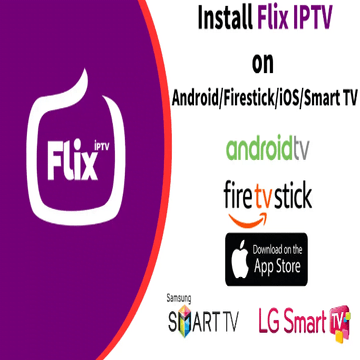
























Pingback: Comment configurer SET IPTV ?-Blog-Best-iptv-secured.com
Pingback: Smarter player lite Nouvelle aire streaming -Blog-Best-iptv-secured.com
Pingback: SS IPTV : Guide Complet-Blog-Best-iptv-secured.com
Pingback: Iptv smart pro top experience streaming-Blog-Best-iptv-secured.com
Pingback: TUTORIEL GSE SMART IPTV-Blog-Bestiptv-secured.com
Pingback: Abonnement IPTV 12 Mois-Blog-Bestiptv-secured.com
Pingback: Room-iptv-:guide-complet-Blog-Best-iptv-secured.com